Raportowane
Raporty wbudowane
Okno parametrów wydruku
Zakres informacji (dokumentów, raportów, zestawień, analiz), które można drukować w Wapro Kaper Księga podatkowa jest bardzo szeroki. Aby ułatwić pracę przyjęto zasadę, że z każdym miejscem w programie związana jest lista konkretnych typów wydruków. Wystarczy wybrać potrzebny dokument lub raport. Przewidziano także możliwość wpływania na zawartość wydruku przez wprowadzenie edytowalnych przez użytkownika parametrów wariantów wydruków.
Po wybraniu odpowiedniego wydruku mamy możliwość ustalenia parametrów drukowania.
Ustawienie parametrów niezbędnych do prawidłowego wykonania konkretnego wydruku (np. zakres drukowanych danych);
Wybór i konfigurowanie drukarki. Programy WAPRO ERP korzystają z drukarek zainstalowanych w systemie Windows. Należy wybrać odpowiednie urządzenie z listy. Parametry konfiguracyjne zależą od konkretnego modelu. Należy zapoznać się z instrukcją obsługi posiadanej drukarki.
Ustalenie liczby kopii
Wybrać rodzaj raportu:
- Standardowy - wydruk systemowy o ściśle zdefiniowanych parametrach. Charakteryzuje się przejrzystym i czytelnym układem. Nadaje się do wykonywania końcowych raportów i zestawień.
- Elastyczny - wydruk systemowy, w który można łatwo zmieniać definicję. Zagęszczać, zmieniać szerokość kolumn. Nadaje się do wydruków technicznych ponieważ po odpowiednim zdefiniowaniu do jego wykonania zużywane jest znacznie mniej papieru. Na zaprezentowanym niżej obrazie widoczne są zakładki, na których można zmieniać ustawienie bardzo wielu parametrów;
Przed wysłaniem danych na drukarkę można jeszcze skorzystać z funkcji podglądu wydruku, klawisz [F9]. Wydruk prezentowany jest na ekranie w postaci możliwie zbliżonej do papierowego dokumentu. W oknie podglądu dysponujemy lupą ze zmienną skalą powiększenia, co pozwala przyjrzeć się detalom wydruku lub ocenić wydruk w całości (opis poniżej).
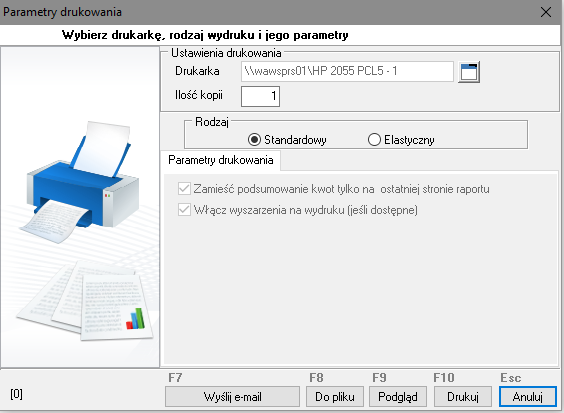
Podgląd wydruku
Podgląd wydruku dostępny jest z okna Parametry drukowania. Funkcja uruchamiana jest klawiszem [F9]. Otwiera się wówczas okno zatytułowane Podgląd raportu wyposażone we własne rozwijalne menu oraz pasek ikon. Główną część okna zajmuje wydruk, który prezentowany jest na ekranie w postaci możliwie zbliżonej do papierowego dokumentu.

Funkcje dostępne w oknie Podglądu raportu można podzielić na następujące grupy:
Zmiana skali podglądu (powiększenie). W menu „Powiększenie” użytkownik może wybrać następujące warianty (analogiczne działanie ma rozwijalne pole Skala na pasku ikon):
- Konkretna wartość, wyrażona w procentach: 50%, 75%, 100% , 200%, 300%.
- Szerokość strony. Powiększenie dobierane jest automatycznie w taki sposób, by strona zajmowała całą szerokość ekranu.
- Obok siebie. Opcja aktywna przy wydrukach liczących więcej, niż jedną stronę. Umożliwia prezentację kilku stron na jednym ekranie. Sposób rozmieszczenia stron wybiera się w menu
Podgląd | Zmiana wyświetlania. Kursor myszy na obszarze dokumentu ma postać lupy. Kliknięcie dokumentu w dowolnym miejscu powoduje na przemian przełączanie skali podglądu między wartościami: „Szerokość strony” i „Obok siebie”.
Prezentacja wydruków wielostronicowych. Po włączeniu opisanej wcześniej opcji „Obok siebie” w menu
Podgląd | Zmiana wyświetlaniamożna określić liczbę stron, które mają być wyświetlane w poziomie lub w pionie. Podawane wartości nie mogą przekroczyć liczby stron w oglądanym dokumencie. Szybszy sposób polega na podaniu odpowiednich wartości w polach: „Na szerokość” i „Na wysokość” znajdujących się na pasku ikon.Aby zmienić aktualnie wyświetlaną stronę należy skorzystać z funkcji:
Podgląd | Następna strona,Podgląd | Poprzednia stronalubPodgląd | Skok do strony …W ostatnim przypadku trzeba podać żądany numer strony. Alternatywny sposób polega na kliknięciu jednej z trzech ikon znajdujących się z lewej strony paska ikon (obok ikony drukarki).Drukowanie. Wybranie opcji
Plik | Drukuj, lub kliknięcie ikony drukarki na pasku ikon, powoduje skierowanie całego raportu na drukarkę. W razie potrzeby zakres drukowanych stron można zmienić korzystając z funkcjiPlik | Strony do drukowania …. Numery stron oddziela się przecinkami, zaś większy zakres od… do… podaje oddzielając myślnikiem. Na przykład wpisanie: 2,3,5-10 spowoduje wydrukowanie strony drugiej, trzeciej, oraz stron od piątej do dziesiątej (włącznie).Zamknięcie okna podglądu. Pracę z przeglądarką kończy funkcja
Plik | Wyjście, lub kliknięcie ikony „Zamknij”. Taki sam efekt daje naciśnięcie klawisza [Esc].
Przesyłanie wydruków pocztą elektroniczną
Program umożliwiają przesłanie wybranych raportów jako załączników do poczty elektronicznej e-mail (w formacie .rtf oraz .pdf). W tym celu wystarczy w oknie Parametry drukowania wybrać polecenie Wyślij raport jako e-mail. Uruchomiony zostanie automatycznie domyślny program pocztowy (zewnętrzny lub wewnętrzny moduł e-Poczta) i utworzona zostanie wiadomość, której załącznikiem będzie plik zawierający raport.